win7系统如何关闭交互式服务检测窗口 win7系统关闭交互式服务检测窗口操作方法
来源:www.laobaicai.net 发布时间:2017-11-27 08:15
交互式服务检测是microsoft windows对windows vista以前的交互式服务在windows vista及以后的操作系统中无法正常工作的问题(session 0隔离)给出的应对方案。最近win7用户在操作系统的过程中,就经常遇到交互式服务检测窗口弹出,那么遇到交互式服务检测窗口弹出怎么关闭呢?针对这个问题,小编就为大家介绍下关于win7系统关闭交互式服务检测窗口操作方法!
方法/步骤:
1、点击左下角的“开始”按钮,出来的菜单窗口单击“控制面板”选项。
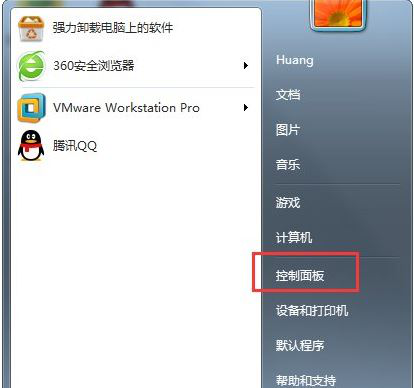
2、打开“管理工具”,接着再双击“服务”。
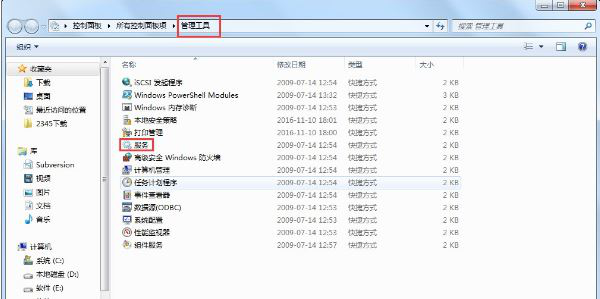
3、找到名为“Interactive Services Detection”的服务,双击打开。
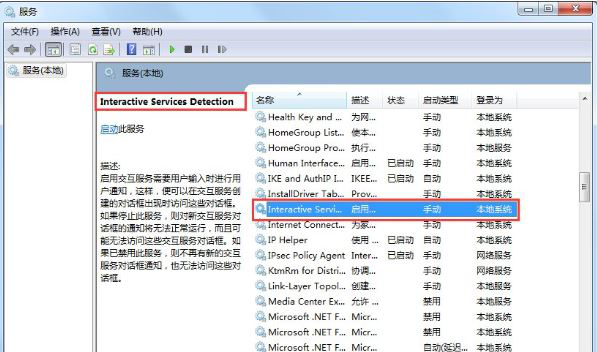
4、进入“常规”选项卡界面,单击启动类型的三角箭头按钮,打开的下拉菜单选择“禁用”。
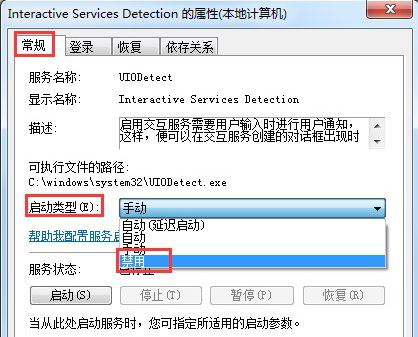
5、点击“确定”按钮让设置生效并关闭服务对话框。
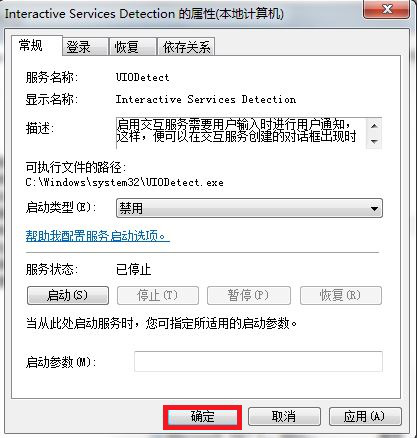
上述就是小编为大家介绍的关于win7系统关闭交互式服务检测窗口的操作教程了,不懂的用户,快来看看小编分享的这篇教程吧。
推荐阅读
"win10系统亮度调节无效解决方法介绍"
- win10系统没有亮度调节解决方法介绍 2022-08-07
- win10系统关闭windows安全警报操作方法介绍 2022-08-06
- win10系统无法取消屏保解决方法介绍 2022-08-05
- win10系统创建家庭组操作方法介绍 2022-08-03
win10系统音频服务未响应解决方法介绍
- win10系统卸载语言包操作方法介绍 2022-08-01
- win10怎么还原系统 2022-07-31
- win10系统蓝屏代码0x00000001解决方法介绍 2022-07-31
- win10系统安装蓝牙驱动操作方法介绍 2022-07-29
老白菜下载
更多-
 老白菜怎样一键制作u盘启动盘
老白菜怎样一键制作u盘启动盘软件大小:358 MB
-
 老白菜超级u盘启动制作工具UEFI版7.3下载
老白菜超级u盘启动制作工具UEFI版7.3下载软件大小:490 MB
-
 老白菜一键u盘装ghost XP系统详细图文教程
老白菜一键u盘装ghost XP系统详细图文教程软件大小:358 MB
-
 老白菜装机工具在线安装工具下载
老白菜装机工具在线安装工具下载软件大小:3.03 MB










